本文摘自网络,侵删!
很多小伙伴都遇到过win7系统共享访问出错的困惑吧,一些朋友看过网上零散的win7系统共享访问出错的处理方法,并没有完完全全明白win7系统共享访问出错是如何解决的,今天小编准备了简单的解决办法,只需要按照1.打开运行(WIN+R),输入services.msc: 2.打开服务后找到windows firewall并开启的顺序即可轻松解决,具体的win7系统共享访问出错教程就在下文,一起来看看吧!
教程就在下文,一起来看看吧!
1.打开运行(WIN+R),输入services.msc:
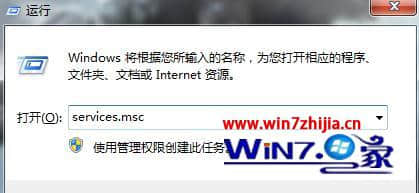
2.打开服务后找到windows firewall并开启
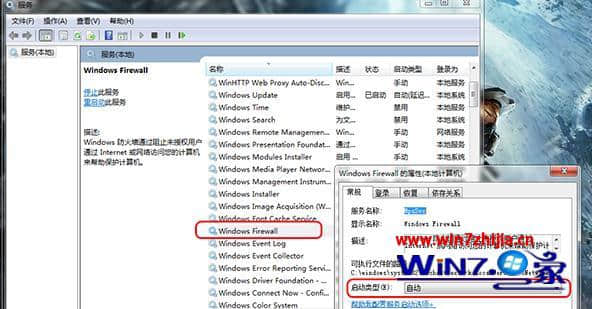
3.重新设置共享网络。
办法2:
1.打开控制面板--系统与安全--管理工具--服务.
2.打开服务后找到windows firewall并开启.
3.重新设置共享网络。
win7系统共享访问失败怎么办?上述就是解决的方法。觉得该教程有用户的话,可以分享给身边有需要的用户。
相关阅读 >>
win7系统玩地下城与勇士(dnf)卡在角色选择界面的解决方法
更多相关阅读请进入《win7》频道 >>




